Ecritures 100% TVA (TVA pure)
Une écriture 100% TVA ou TVA pure désigne une écriture comptable où la totalité du montant est liée à la TVA.
Paramétrer un Chiffre et taux TVA à 100% (TVA pure)
- Ouvrez le Chiffre TVA concerné: menu Comptabilité, TVA, Chiffres et taux de TVA.
- Pour paramétrer un chiffre et taux de TVA à 100%, renseignez les champs ci-après comme indiqué:
- Type de taux: Complet
- Taux: 100%

Pour plus d'informations sur la création d'un chiffre et taux TVA, référez-vous, à l'article Chiffres et taux de TVA.

Lors de la création d'une nouvelle société, les chiffres et taux TVA à 100% sont générés automatiquement.
Entrer une écriture 100% TVA (TVA pure)
- Créez une nouvelle écriture: Menu Comptabilité, Ecritures, bouton Nouveau.
- Dans l'écriture, attribuez le chiffre TVA à 100%:
- Lorsque vous affectez le taux de TVA à 100 %, le montant total de l’écriture est comptabilisé dans le compte collectif de TVA (compte 1170 dans l'exemple ci-après):

Pour faciliter ce type de saisie, il est recommandé d’utiliser un chiffre et un taux de TVA à 100 %. Toutefois, il est également possible de saisir manuellement le taux ou le montant de la TVA dans la fenêtre TVA. Pour afficher cette fenêtre, cliquez sur le lien indiquant le taux et le montant de la TVA:
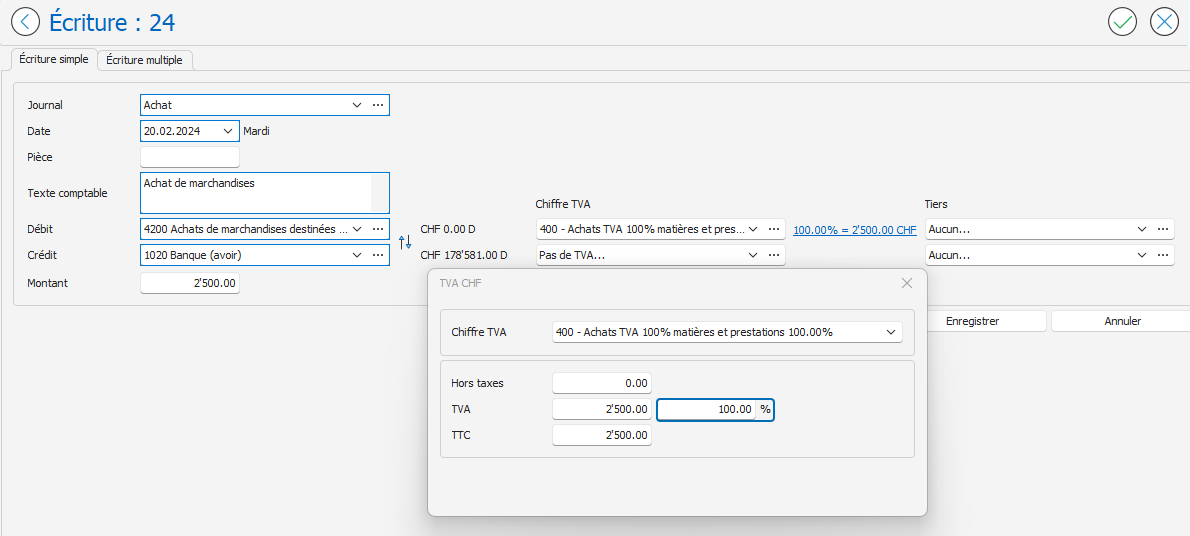

Lorsqu'une partie seulement du montant d'une facture est assujettie à la TVA, comme c'est le cas pour une facture douanière incluant des frais, vous pouvez entrer une écriture multiple. Dans l’exemple ci-dessous, une facture de la douane d’un montant de CHF 1’200.00 comprend CHF 300.00 de frais et CHF 900.00 de TVA pure:
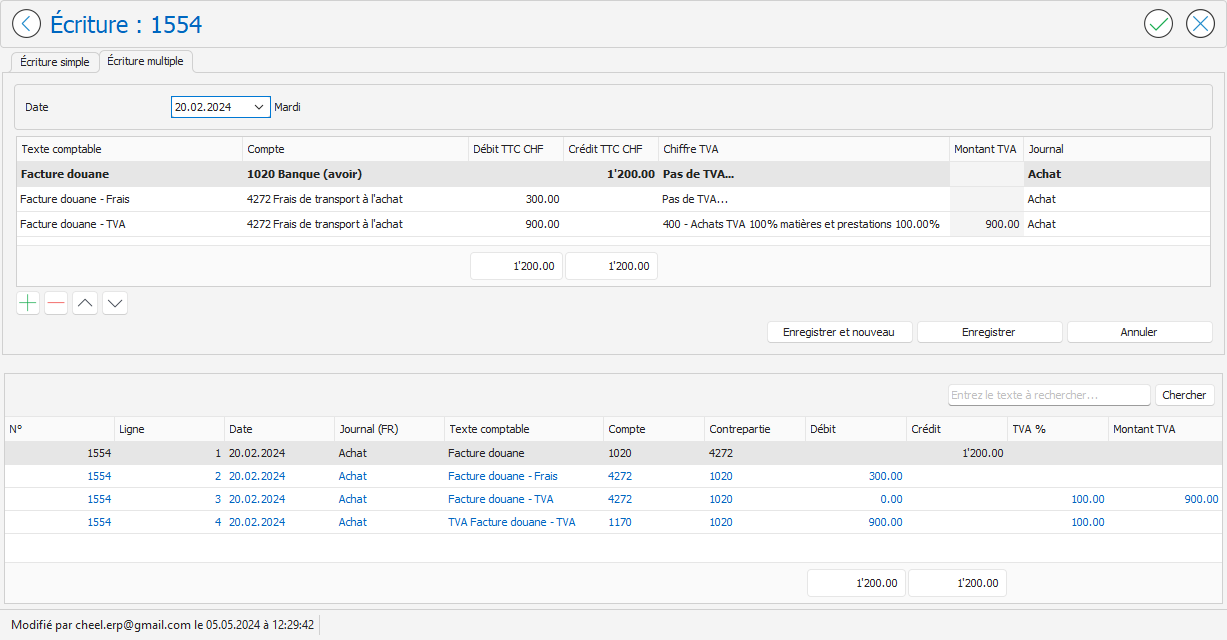
Related Articles
Paramétrer les Chiffres TVA
Le chiffre de TVA permet de définir les paramètres de comptabilisation des écritures liées à la taxe sur la valeur ajoutée (TVA) et détermine la ligne du formulaire de déclaration dans laquelle ce montant doit être totalisé. Lors de la création d'une ...Marche à suivre pour le paramétrage de la TVA (généralités)
Généralités La TVA (Taxe sur la Valeur Ajoutée) est un impôt indirect prélevé par la confédération depuis 1995. À chaque vente de biens (marchandises, services, etc.), vous devez facturer la Taxe sur la Valeur Ajoutée (TVA). Le taux de TVA à facturer ...Ecritures TVA
Lors de la saisie d'une écriture TVA, le chiffre TVA associé au compte de débit ou de crédit sélectionné est automatiquement appliqué. Le taux et le montant TVA s'affichent à droite du chiffre TVA sous forme de lien: Un clic sur le lien du taux et du ...Créer des écritures multiples
Une écriture multiple permet de répartir une opération comptable depuis un compte spécifique vers plusieurs autres comptes: Créer une écriture multiple Accédez à la page des écritures comptables: menu Comptabilité, Comptabilité financière, Ecritures. ...Créer des écritures simples
Une écriture simple en comptabilité est une opération qui n’implique que deux comptes. Créer une écriture simple Accédez à la page des écritures comptables: Menu Comptabilité, Comptabilité financière, Ecritures. Pour créer une nouvelle écriture ...
Recent Articles
Transférer une organisation depuis un serveur local vers un serveur Cheel (Cloud)
Pour transférer une ou plusieurs organisations depuis un serveur local vers un serveur Cheel (Cloud), veuillez suivre les étapes suivantes : Créez une sauvegarde de l'Organisation à transférer Créez une nouvelle Organisation sur un Serveur Cheel ...Réinitialiser les paramètres d’un élément de salaire selon son type
Pour réinitialiser les paramètres d’un élément de salaire à ceux définis dans son type : Utilisez la réaffectation manuelle du type pour appliquer à nouveau les réglages par défaut. Affichez la page de l’élément de salaire concerné, puis cliquez sur ...Créer ou modifier un type d’élément de salaire
Un Type d’élément de salaire définit les principaux paramètres à appliquer aux éléments associés (signe, base de calcul, type de calcul, bases, certificat de salaire, etc.). Il permet ainsi de simplifier le paramétrage ou de réappliquer facilement la ...Nouveautés et améliorations 2025
Les nouveautés et améliorations sont désormais consultables sur notre site Web à l’adresse suivante: https://cheel.ch/nouveautesCalculer le 13ème salaire
L’élément de salaire 1200 13ème salaire est créé automatiquement lors de la création de la société. Il utilise la base de calcul 13ème salaire: Fonctionnement de la base de calcul 13ème salaire Lors de l’insertion de l’élément 1200 13ème salaire (ou ...